Come riprodurre un DVD in Windows 10 (gratuitamente)

Come riprodurre un DVD in Windows 10: (How to play a DVD in Windows 10: )DVD è la forma abbreviata di Digital Versatile Disk . I DVD(DVD) erano una delle forme più popolari di supporto di archiviazione prima che l'USB arrivasse sul mercato. I DVD(DVD) sono versioni migliorate dei CD in quanto possono memorizzare più dati al loro interno. I DVD(DVD) possono memorizzare fino a cinque volte più dati di un CD. I DVD(DVD) sono anche più veloci di un CD.

Tuttavia, con l'avvento dell'USB e del disco rigido esterno, i DVD(DVDs) sono stati eliminati dal mercato a causa del problema di archiviazione(storage issue) e sono meno portatili rispetto a USB e disco rigido esterno(USB and External Hard Disk) . Dopo questo anche, i DVD(DVDs) sono ancora oggi utilizzati principalmente per il processo di avvio(booting process) e per trasferire file multimediali. In Windows 10 , Windows Media Player non ha il supporto per DVD,(DVD support) quindi a volte diventa difficile operare in queste condizioni. Tuttavia, ci sono alcune opzioni di terze parti che possono fornire una soluzione a questo problema.
Come riprodurre un DVD in Windows 10 (gratuitamente)(How to Play a DVD in Windows 10 (For Free))
Alcune delle applicazioni di terze parti che possono fornire la soluzione per riprodurre il DVD in Windows 10 sono menzionate di seguito:
#1 VLC Media Player
La comunicazione a luce visibile popolarmente conosciuta come VLC è un lettore multimediale gratuito che è un lettore multimediale affidabile per anni. Il link(download link) per il download del lettore multimediale VLC è qui(VLC media player is here) .
Apri il file exe(exe file) del lettore multimediale VLC , si aprirà una schermata nera, premi Ctrl+D per aprire il prompt in cui puoi selezionare quale DVD vuoi riprodurre. Puoi sfogliare il DVD che desideri riprodurre e puoi guardarlo nel lettore multimediale VLC .
Il file exe che(exe file) devi aprire dopo il download.

Per sfogliare il DVD, premere Sfoglia( browse) e selezionare il DVD che si desidera riprodurre.

#2 Daum Pot Player
Pot Player è un lettore multimediale avanzato che supporta la modalità di riproduzione DVD(DVD play) e ha anche un'ottima interfaccia utente rispetto ad altri lettori multimediali. Per aumentare o diminuire il volume basta premere i tasti freccia sulla tastiera e il volume verrà regolato. Pot Player ha un'interfaccia utente avanzata e una grande velocità rispetto ad altri lettori multimediali. Clicca qui per scaricare Pot Player(Click here to download Pot Player) .
Una volta aperto il file exe(exe file) di Pot Player , puoi premere Ctrl+D , se ci sarà un DVD , verrà visualizzato nel nuovo pop-up e se non è presente alcun DVD(DVD present) , dirà che non è stato trovato alcun DVD .

#3 5K Player
Un'altra applicazione di terze parti(party application) ricca di funzionalità che può riprodurre DVD gratuitamente in Windows 10 è il lettore 5K che ha un ampio numero di funzionalità come il download di video di Youtube , (Youtube video)AirPlay e(AirPlay and DLNA) lo streaming DLNA in combinazione con un lettore DVD(DVD player) . Il lettore 5K è una delle migliori applicazioni di streaming video sul mercato. Per scaricare 5K Player vai qui( download 5K Player go here) .

Puoi riprodurre video 5k/4k/1080p e scaricare i tuoi video YouTube(YouTube videos) preferiti . Supporta anche quasi tutti i formati di file video e audio(video and audio file) disponibili sul mercato. Il lettore 5K supporta anche l'accelerazione hardware(hardware acceleration) fornita da varie aziende produttrici di GPU come Nvidia , Intel . Fare clic(Click) su DVD per riprodurre il DVD che si desidera riprodurre.

#4 KMPlayer
KMPlayer è uno dei lettori multimediali più utili che supporta quasi tutti i formati video presenti. Questo può anche riprodurre facilmente i DVD(DVDs) . È un lettore video(video player) veloce e leggero che riprodurrà i tuoi DVD ad alta qualità. Per scaricare KM Player vai qui(download KM Player go here) . Fai clic(Click) sulle impostazioni e quindi seleziona DVD per selezionare il percorso del DVD che desideri riprodurre e questo lettore multimediale lo riprodurrà facilmente.

Seleziona Impostazioni(Settings) e poi su Preferenze DVD :

Come impostare la riproduzione automatica su DVD in Windows 10(How to Set Autoplay to DVD’s in Windows 10)
Una volta trovato il tuo lettore video(video player) perfetto, puoi passare alle impostazioni di riproduzione automatica nel tuo sistema. (Autoplay)Quando la riproduzione automatica, l' impostazione del DVD(DVD setting) è abilitata, non appena il sistema rileva qualsiasi DVD , inizierà la riproduzione nel lettore video(video player) di tua scelta. I video player di(video player) cui sopra sono davvero buoni e puoi provarne altri anche come Kodi , Blu-Ray Player e molti altri che offrono funzionalità ricche e supporto per la riproduzione di DVD(DVD play) . Per abilitare le impostazioni di riproduzione automatica del DVD(DVD setting) in Windows 10 , attenersi alla seguente procedura.
1.Fare clic sul menu Start o premere Windows.
2.Digitare Pannello(Control Panel) di controllo e premere Invio(Enter) .

3.Nel lato destro del pannello, cercare(panel search) Autoplay nel(Autoplay) pannello di controllo(control panel) .
4.Fare clic su Riproduci CD o altri media automaticamente(Play CD’s or other media automatically) .

5.Nella sezione DVD, dall'elenco a discesa del film in DVD , scegli il (DVD movie)lettore video predefinito(default video player) che desideri oppure puoi anche scegliere qualsiasi altra azione che Windows dovrebbe intraprendere quando rileva il DVD .
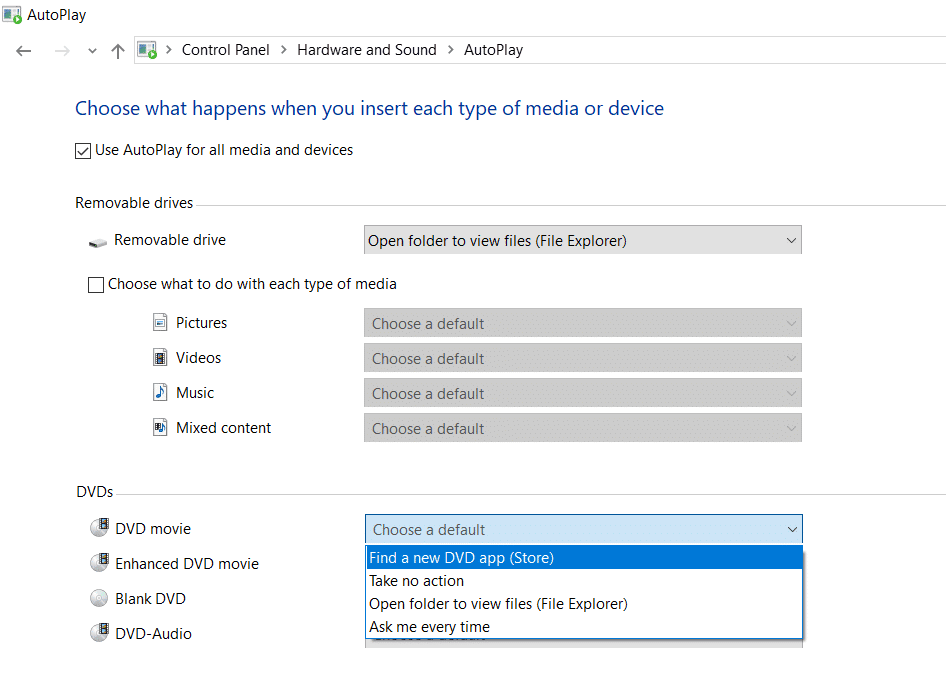
Ecco come puoi configurare le impostazioni di riproduzione automatica dei DVD(DVDs) in Windows 10.
Consigliato:(Recommended:)
- 3 modi(Ways) per disattivare i tasti permanenti(Sticky Keys) in Windows 10
- Risolto il problema con il DVD che non viene riprodotto su Windows 10
Spero che i passaggi precedenti siano stati utili e ora sarai in grado di riprodurre un DVD in Windows 10 gratuitamente,(play a DVD in Windows 10 for free,) ma se hai ancora domande su questo tutorial, sentiti libero di chiedere loro nella sezione commenti(comment section) .
Related posts
Fix Il tuo CD or DVD drive non è riconosciuto in Windows 10
Fix CD or DVD Drive non leggendo Discs in Windows 10
Come ottenere Windows 10 Minecraft Edition gratuitamente
Disabilita Pinch Zoom Feature in Windows 10
Creare un Full System Image Backup in Windows 10 [la guida definitiva]
3 Ways a Increase Dedicated VRAM in Windows 10
Fix Task Host Window Prevents Shut Down in Windows 10
Fix Calculator Non funziona in Windows 10
Pulire Disk utilizzando Diskpart Clean Command in Windows 10
Disabilita la User Account Control (UAC) in Windows 10
Fix Function Tasti non funzionanti a Windows 10
3 Ways Per uccidere A Process In Windows 10
Abilita o disabilita Cortana su Windows 10 Lock Screen
Disabilita Desktop Background Image in Windows 10
Defer Feature and Quality Updates in Windows 10
Abilita o disabilita la Administrator Account integrata in Windows 10
Come usare Fn Key Lock in Windows 10
Come disinstallare completamente McAfee da Windows 10
Come eliminare un Volume or Drive Partition in Windows 10
Fix Unable a Delete Temporary Files in Windows 10
